ps格子面料制作教程(PS软件面料绘制步骤教程)
简介:PS软件面料绘制步骤教程第一讲:蕾丝面料教程:网眼镂空蕾丝的绘画轻质、透明或半透明、飘逸质感的网纱、蕾丝、
【红叶网探索分享】

第一讲:蕾丝面料
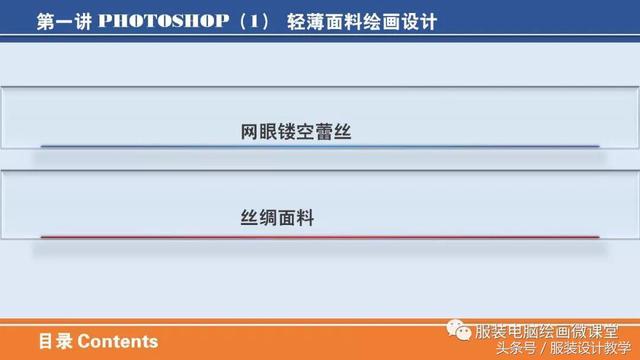
教程:网眼镂空蕾丝的绘画

轻质、透明或半透明、飘逸质感的网纱、蕾丝、丝绸面料,使穿着者在美丽性感的同时,又注入一丝柔美飘逸的特质。

一、蕾丝的绘制
1. 新建一个文件(【Ctrl N】)------设置名称为【蕾丝】------创建四个新图层------四个新图层并命名为【网格】、【底色】、【大花】、【小花】------前景色设置为“黑色”。
2.点击【网格】图层------选择【铅笔】工具------设置参数(尖角1像素,大小为1,不透明度为100%)------绘制图形。
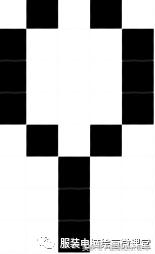
3.拉【网格】图层至【图层面板】下的按钮------自动生成【网格拷贝】图层。重复操作两次------自动生成【网格拷贝2】、【网格拷贝3】图层------排列 “绘制的图案”至如图效果。
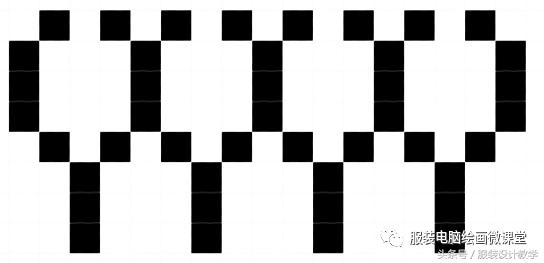
4. 选中所有“网格”图层------合并为【网面拷贝3】图层(【Ctrl E】)------建立选区。
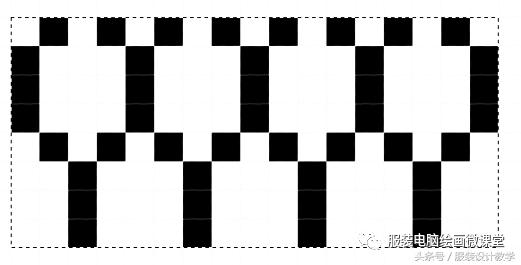
5. 定义图案------弹出对话框,命名为【网格】------取消选择(【Ctrl D】)。
6.点击【网格拷贝3】图层------填充背景色(白色)(快捷键【Ctrl Delete】)。
7. 点击【图层面板】下面的【增加图层样式】------选择【图案叠加】------弹出对话框,设置【图案叠加】------参数(图案选择自定【网格】图案,缩放500%。
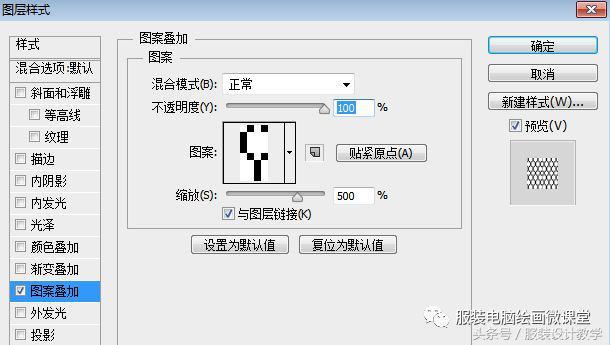

8.双击前景色按钮------设置颜色------点击【底色】图层------填充前景色(【Alt Delete】)------图层模式设置为【正片叠底】。
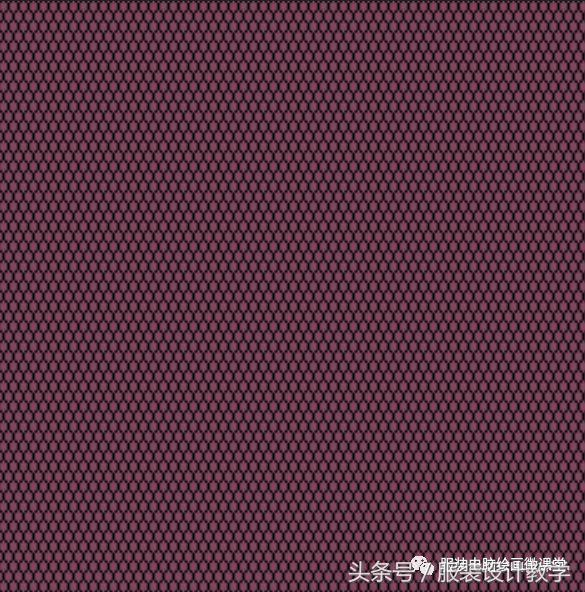
9. 选中所有“网格”图层------合并为【网面拷贝3】图层(【Ctrl E】)------建立选区。
10. 显示标尺(【Ctrl R】)------设置面板左上角为零界点------从上标尺和左标尺位拉出参考线,参数分别为5厘米。
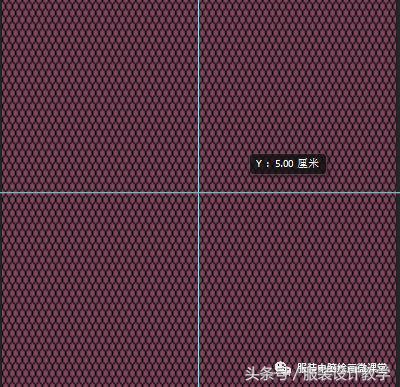
11. 【自定形状】工具------形状选择【花型装饰2】。

12.绘制花型路径------自由变换(【Ctrl T】)------结合【Shift】键设置图案大小为【3.5*3.5厘米】------移动至中心位置------按【Enter】键确认变换。
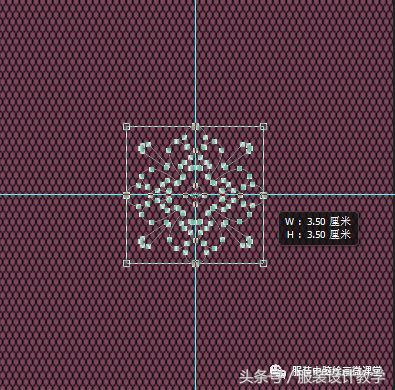
13. 从上标尺和左标尺位继续拉出参考线------参数分别为X:2.5、X:7.5;Y:2.5、Y:7.5厘米。
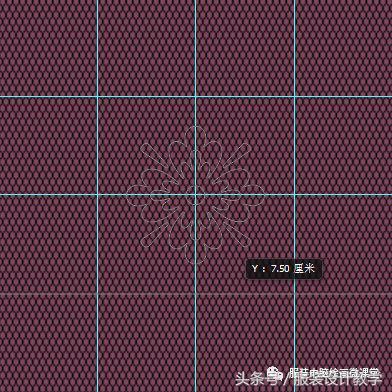
14. 【路径选择】工具------结合【Alt】键移动复制图案三次至合适位置。
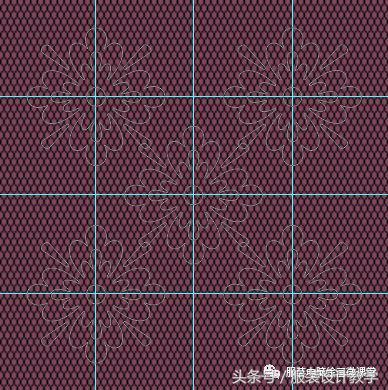
15. 将路径转换为选区(【Ctrl Enter】)------点击【大花】图层------填充背景色(白色)到选区(【Ctrl Delete】)------取消选择(【Ctrl D】)。

16. 【增加图层样式】------选择【图案叠加】------设置【图案叠加】参数(图案选择自定【网格】图案,缩放400%。

17.【自定形状】工具------形状选择【花型装饰2】------绘制花型路径------自由变换(【Ctrl T】)------设置图案大小为【1.5*1.5厘米】(结合【Shift】键)------移动至合适位置------【Enter】键确认变换。

18. 【路径选择】工具------移动复制图案三次至合适位置(结合【Alt】键)。
19. 将路径转换为选区(【Ctrl Enter】)------点击【小花】图层------填充背景色(白色)到选区(【Ctrl Delete】)------取消选择(【Ctrl D】)。
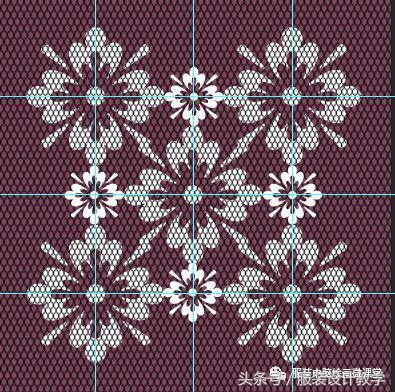
20.【增加图层样式】按钮------选择【图案叠加】------设置【图案叠加】参数(图案选择自定【网格】图案,缩放300%)。
21. 【矩形选框】工具结合【Shift】键建立正方形选区(图中红框位置)。
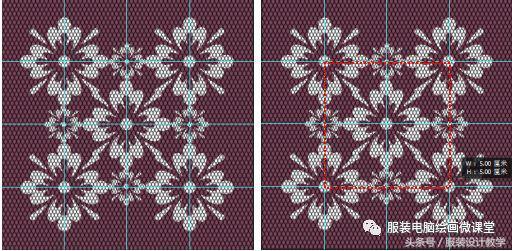
22. 【定义图案】------命名为【蕾丝】------取消选择(【Ctrl D】)。
23. 新建一个文件(【Ctrl N】)------设置名称为【蕾丝面料】(大小自定位20*20厘米)。
24.【填充】------弹出对话框(图案选择自定“蕾丝”图案)。
25. 【文件/另存为】(【Shift Ctrl S】)------弹出对话框------【保存类型】选择.JPG格式------文件名设置为【蕾丝】------点击【确定】------另存文件到目标文件夹。

26. 第11步骤时如果设置不同的颜色填充,可得到不同颜色的蕾丝印花面料。

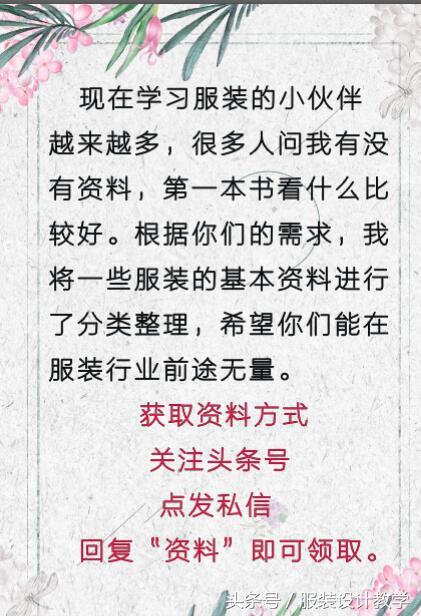
声明:本文内容仅代表作者个人观点,与本站立场无关。如有内容侵犯您的合法权益,请及时与我们联系,我们将第一时间安排处理。更多精彩内容请关注红叶网
-

-
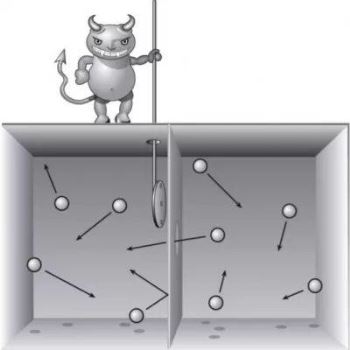 薛定谔的猫,一直以来人们没有进行这么残酷的实验 科学原理101人阅读
薛定谔的猫,一直以来人们没有进行这么残酷的实验 科学原理101人阅读 -
 量子力学的颠覆性究竟有多大? 科学原理100人阅读
量子力学的颠覆性究竟有多大? 科学原理100人阅读 -
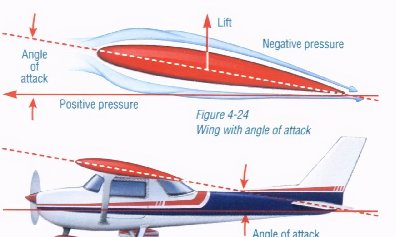
-
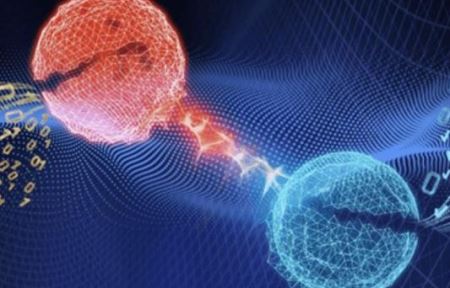
-
 有没有天然的核反应堆?还真有这种先例 科学原理100人阅读
有没有天然的核反应堆?还真有这种先例 科学原理100人阅读

